怎么设置科目分配与行计算?
选择K3数据源,点击编辑视图。在数据视图下,选择第三个小图标,即行计算
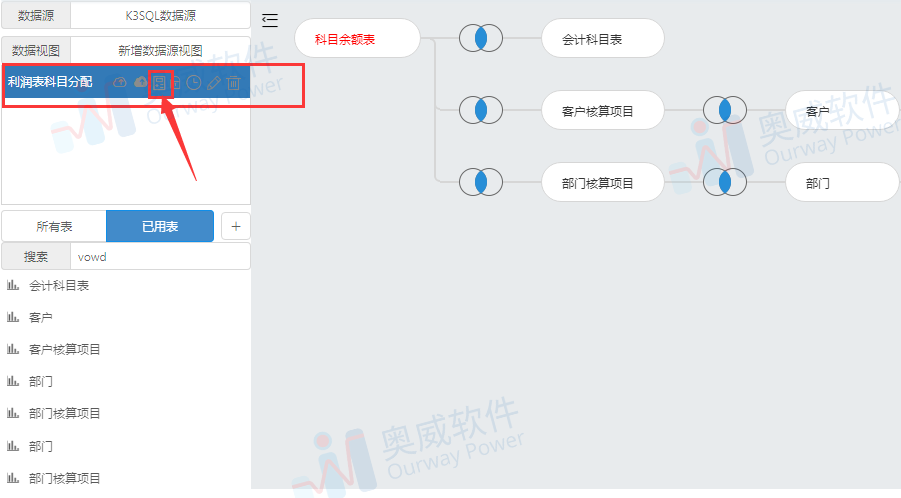
进入到科目分配界面,维度表选择利润表,来源表选择会计科目表(如果利润表事先建好了可以直接选择),点击维度名称的+号,输入新建维度表名点击确定
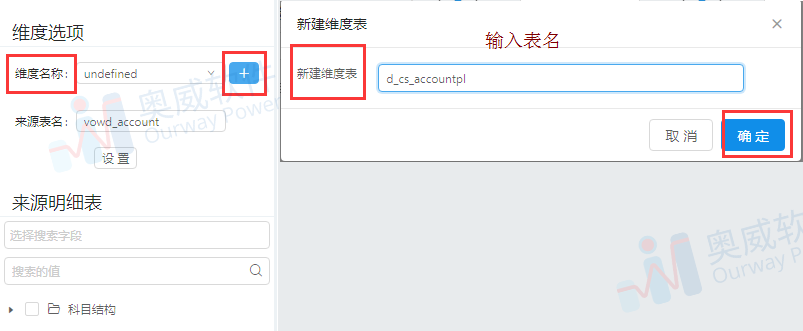
点击设置则可以看到来源表的科目
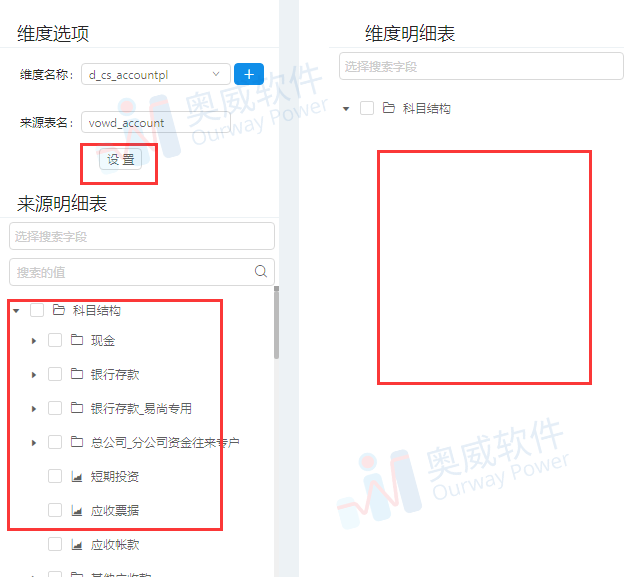
右边维度表则根据原有的科目体系去建需要的利润表项目,右键点击新增下级菜单
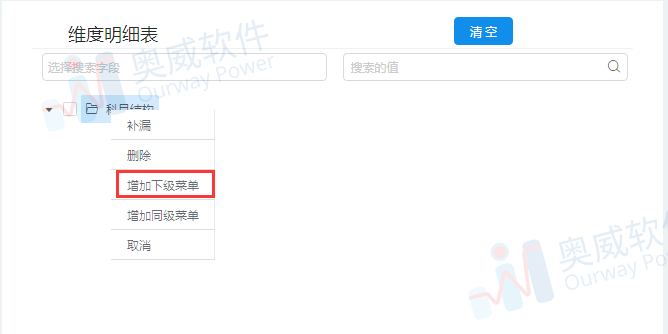
新建好菜单后,在编辑菜单栏修改名称、取值方式、有公式需要填入公式,修改完后点击保存
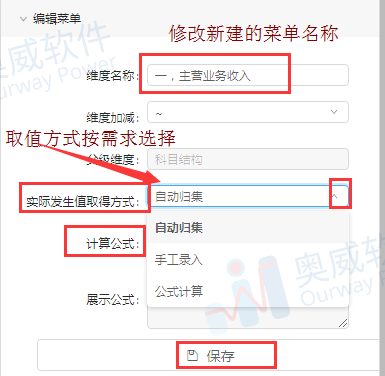
效果图:
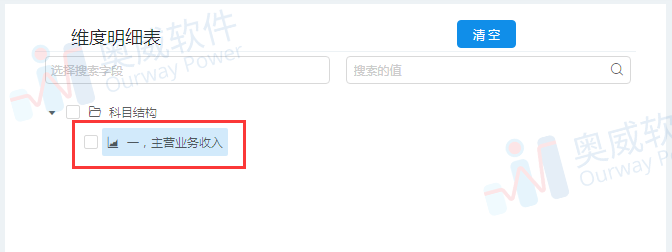
需要计算的利润表项目可直接拖动科目到公式区域即可例如:主营业务利润=主营业务收入-主营业务成本-主营业务税金及附加
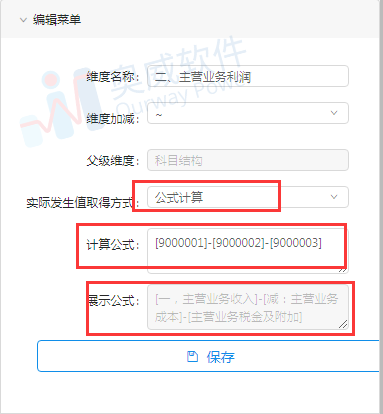
接下来按照同样的方法去新建需要的利润表项目,效果如图
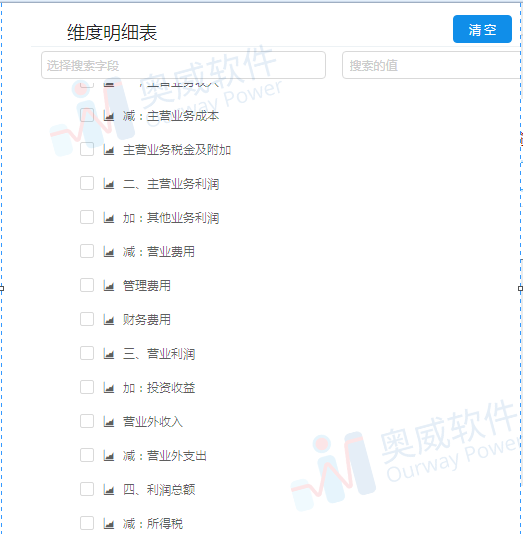
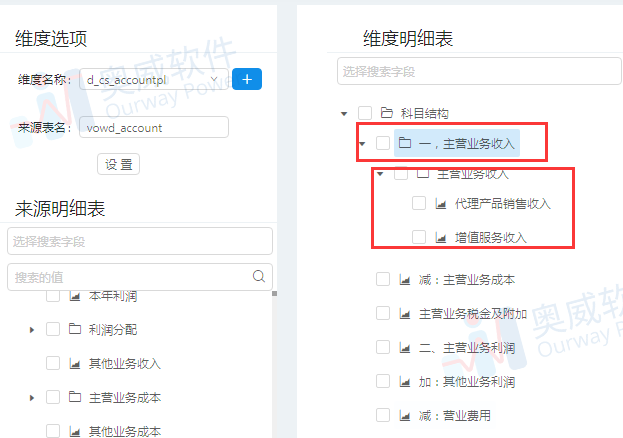
其他的项目按照同样的操作,效果如图
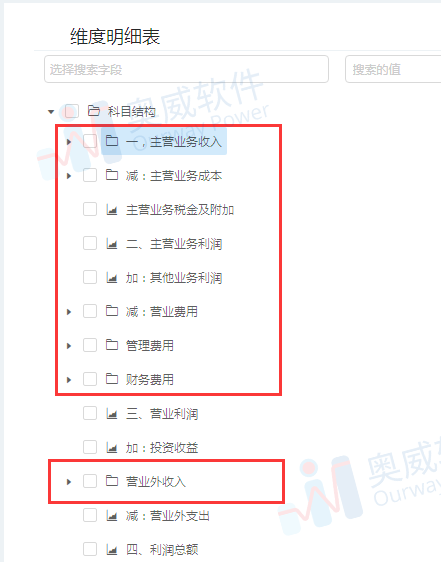
科目分配其他操作
补漏:在科目分配过程中左边有漏掉的科目没有分配过来的可以重新拖动过去
删除:在右边的科目不需要的可以直接右键删除
增加同级下级菜单:右键单击可添加同级或下级菜单
取消:在右边的科目分配错误或者不需要分配时,可点击取消分配
前端可视化
科目分配好之后可在前端做可视化
回到视图,把新建的维度表d_cs_accountpl修改名称为利润表然后与科目余额表关联
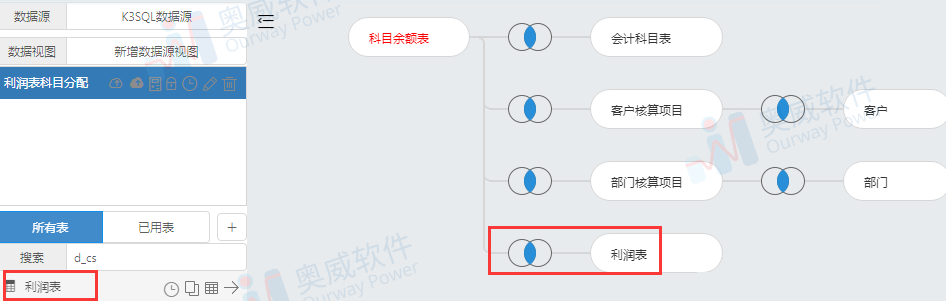
在前端新建报表,添加简表汇总放入实际本币发生额,行维度放入利润表项目
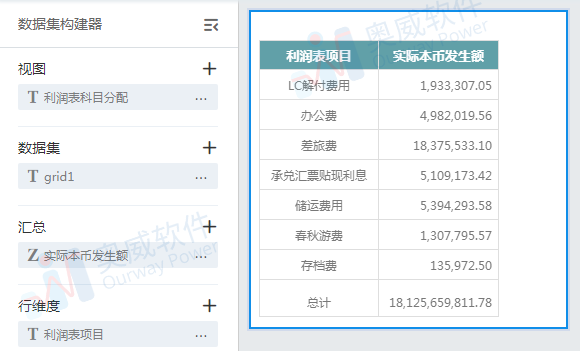
行维度利润表项目开启父子维度与开启计算公式,使刚才设置的计算公式生效
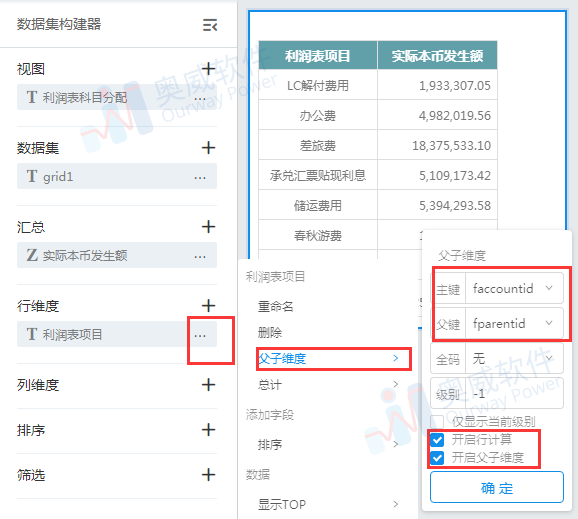
效果图如下,点开+号可以查看到明细利润表项目
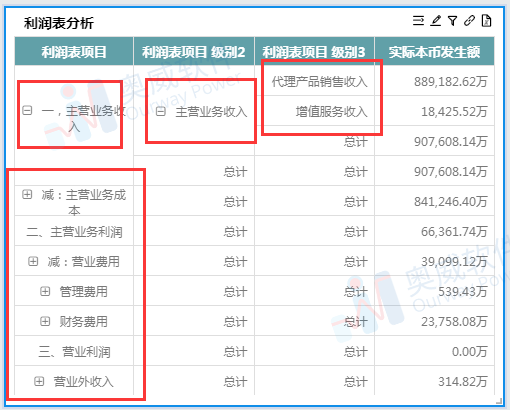
基于K3移植的BI报表制作分享课程正在持续更新,对该功能感兴趣的小伙伴可得准时蹲守,收看直播的同时还能在线咨询,及时解惑。
每周四下午2:00,腾讯课堂,准时开课!
腾讯课堂直播:https://ke.qq.com/course/154050#tuin=47eaa140
操作咨询通道:Power-BI 技术支持群2:490470313( 验证暗号:OurwayBI)
往期回顾:
《OurwayBI For K3免费版运用系列课程》
http://www.powerbi.com.cn/page103?article_id=858
运动轨迹,在分析报表中也能查了!
http://www.powerbi.com.cn/page103?article_id=853
怎样往报表中添加标签、多值KPI?




